Når du prøver å bruke webkameraet på Windows 10-systemet, noen ganger, kan du komme over denne feilen, “Lukk andre apper. Det ser ut til at en annen app allerede bruker et kamera. Hvis du trenger det, er det feilkoden: 0xA00F4243 (0xC00D3704)“. Denne feilen hindrer deg i å bruke webkameraet fordi det tilsynelatende allerede er i bruk av et annet program.
Den innebygde kameraets feilkode 0xA00F4243 (0xC00D3704) i Windows 10-PCen din oppstår hovedsakelig på grunn av avbruddet mellom to applikasjoner som bruker Windows 10-kameraet samtidig. Mens du kan sjekke hvilken app som kan forårsake dette problemet i Oppgavebehandling og avslutte det hvis du finner det, fungerer det stort sett ikke.
Heldigvis er her en løsning som fungerer med de fleste brukere. La oss se hvordan.
Løsning: Ved å tilbakestille kameraappen
Trinn 1: trykk Vinn + X tastene sammen på tastaturet og velg Innstillinger fra menyen.

Steg 2: I Innstillinger vindu, klikk på Apper.
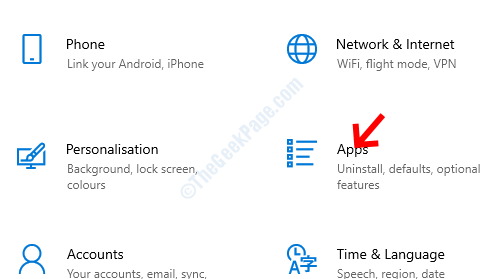
Trinn 3: Det tar deg til Apper og funksjoner seksjonen, finn Kamera app og velg den.
Klikk på Avanserte instillinger under den.
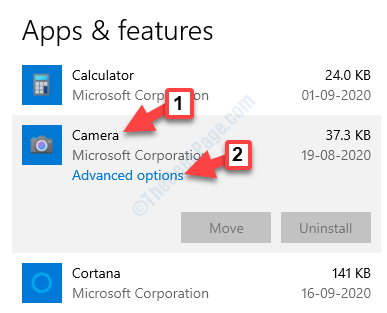
Trinn 4: Gå deretter til Nullstille delen og trykk på Nullstille knappen under den.

Trinn 5: En melding åpnes med advarsel. Les den ordentlig før du fortsetter for å fullføre tilbakestillingsprosessen. Når bekreftet, trykk Nullstille en gang til.

Nå, gå tilbake og prøv å åpne nettkameraet og sjekk om det fungerer normalt. Hvis du fortsatt har det samme problemet, følg den andre metoden.
Metode 2: Ved å angi standardapp
Trinn 1: trykk Vinn + X tastene sammen på tastaturet og velg Innstillinger fra menyen.

Steg 2: I Innstillinger vindu, klikk på Apper.
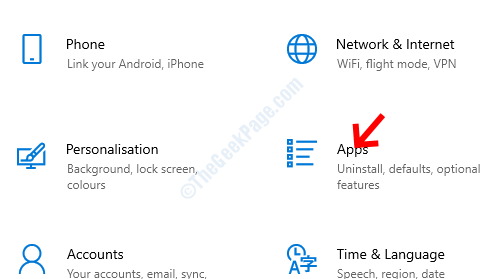
Trinn 3: Det tar deg til Apper og funksjoner seksjonen, finn Kamera app og velg den.
Klikk på Avanserte instillinger under den.
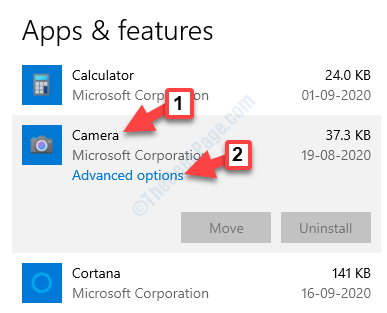
Trinn 4: I neste vindu, gå til Standardinnstillinger delen og klikk på Angi standardapper.

Trinn 5: Under Velg standardprogrammer, bla ned og velg Angi standardinnstillinger etter app.

Trinn 6: Deretter finner du Kamera app og klikk på Få til.
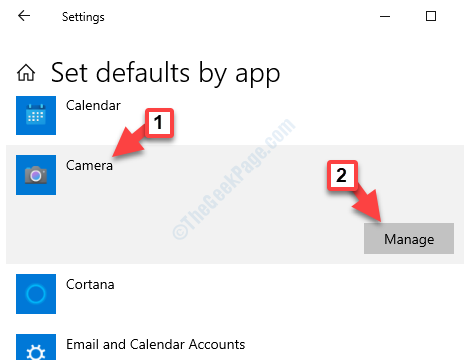
Trinn 7: I neste vindu, under Filtype og protokollforeninger har du muligheten til å endre hvilket program som har tilgang til Kamera.

Nå lukker du Innstillinger-appene og prøver å åpne kameraet på systemet ditt. Det skal fungere bra nå.
I tilfelle du fremdeles står overfor et problem, kan kjøre en ren oppstart løse problemet. Sjekk denne artikkelen for hvordan du kjører en ren støvel.


